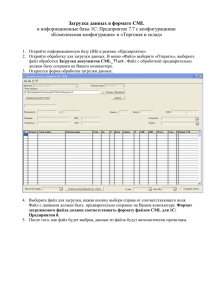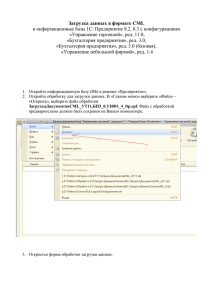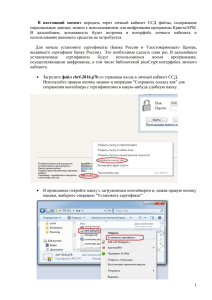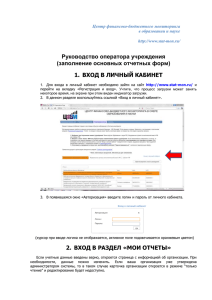Загрузка данных cml
реклама
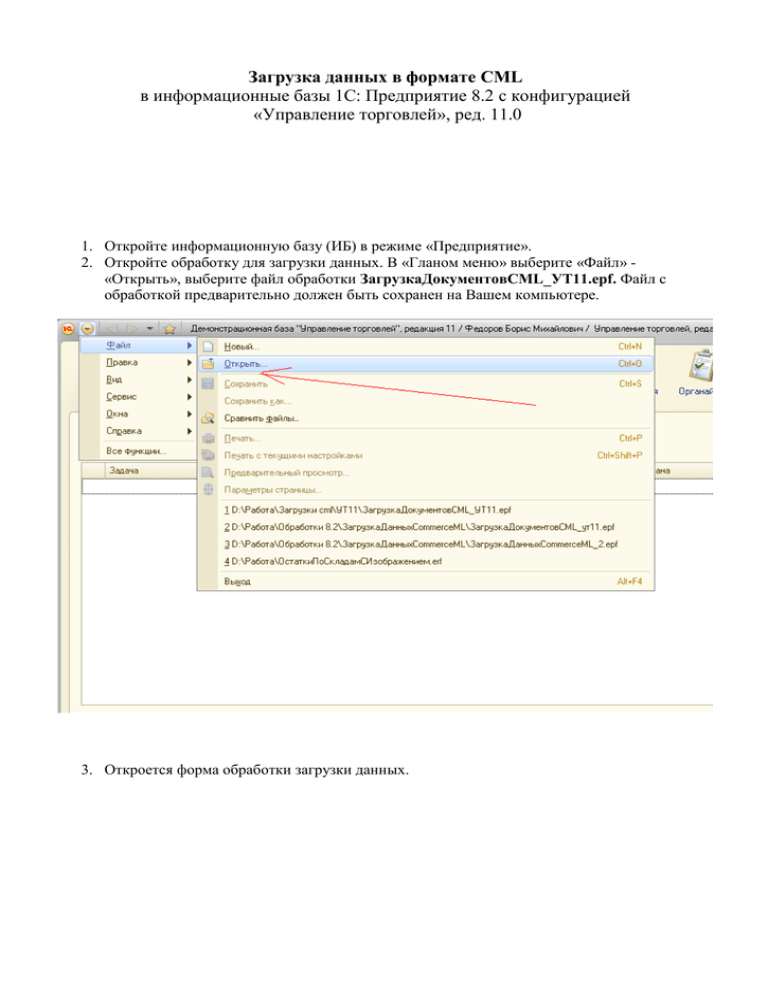
Загрузка данных в формате CML в информационные базы 1С: Предприятие 8.2 с конфигурацией «Управление торговлей», ред. 11.0 1. Откройте информационную базу (ИБ) в режиме «Предприятие». 2. Откройте обработку для загрузки данных. В «Гланом меню» выберите «Файл» «Открыть», выберите файл обработки ЗагрузкаДокументовCML_УТ11.epf. Файл с обработкой предварительно должен быть сохранен на Вашем компьютере. 3. Откроется форма обработки загрузки данных. 4. Выберите файл для загрузки, нажав кнопку выбора справа от соответствующего поля. Файл с данными должен быть предварительно сохранен на Вашем компьютере. Формат загружаемого файла должен соответствовать формату файлов CML для 1С: Предприятия 8. 5. После того, как файл будет выбран, нажмите кнопку «Прочитать данные файла», данные из файла будут прочитаны обработкой. 6. На форме обработки должен отобразиться вид операции («Поступление товаров», номер и дата документа, валюта, сумма документа, НДС, а также информация о продавце и покупателе. Соответствующий продавцу «Контрагент» и соответствующая покупателю «Организация» определяется автоматически по ИНН. Существует возможность выбрать «Валюту», «Контрагента» и «Организацию» вручную, в соответствующих полях формы. Также, в табличной части отображается информация о товарах. В колонках «Артикул» и «Товар файла» отображаются данные, загруженные из файла данных. В колонке «Номенклатура» отображается номенклатура ИБ, которая ищется автоматически по артикулу. Если соответствие товара и номенклатуры найти не удалось, то в колонке «Номенклатура» значение будет не заполнено. Существует возможность выбрать номенклатуру вручную, либо, если нужного товара нет, то путем нажатия на кнопку «Создать номенклатуру для текущей строки», предварительно поставив курсор на соответствующую строку таблицы, создать новую номенклатуру по данным файла. Перед созданием номенклатуры необходимо заполнить поле «Вид номенклатуры», который будет подставляться во вновь создаваемую номенклатуру. Также, в строках табличной части отображаются данные о цене и количестве товара, единице измерения, НДС, а также сведения о ГТД и стране происхождения. При чтении данных, осуществляется попытка сопоставить загруженные ГТД и страны с существующими в ИБ. Существует возможность указать ГТД и страну происхождения товара вручную в соответствующих ячейках таблицы. 7. Для загрузки документа в ИБ нажмите кнопку «Загрузить данные в базу». При этом, предварительно должный быть заполнено поле «Склад», значение которого будет подставлено в новый документ Если вся информация введена корректно, то будет автоматически создан документ «Поступление товаров и услуг» и открыта его форма для проверки пользователем.